블로그를 시작하든 개인 웹사이트를 만들고 싶든, Linux 기반 웹 서버에서 WordPress를 사용하는 것은 이를 수행하는 강력하고 유연한 방법입니다. 이 가이드에서는 최고의 관행에 따라 최대한 빠르게 Ubuntu 16.04 시스템에 WordPress를 설치합니다. 이제 바로 시작해 보겠습니다!
주요 요점
- Apache 웹 서버 설치
- PHP 7 및 MySQL 설정
- WordPress 설치 및 데이터베이스 구성
단계별 안내
먼저 Ubuntu 시스템에 로그인하고 터미널을 엽니다. WordPress를 설치하려면 빠르게 설치할 수 있는 몇 가지 기본 패키지가 필요합니다.
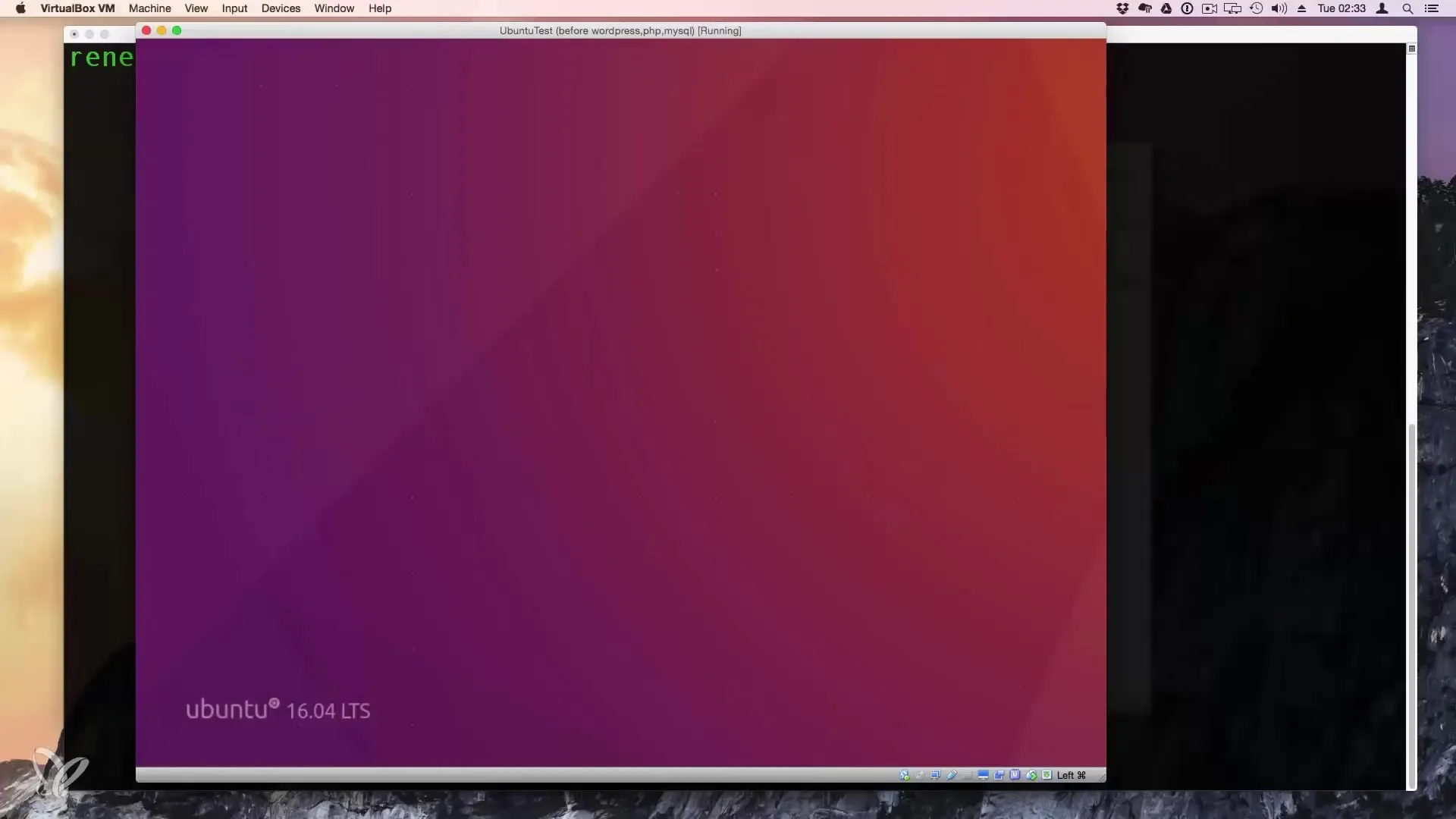
먼저 Apache 웹 서버를 설치합니다. 다음 명령으로 설치할 수 있습니다:
명령을 실행한 후 확인을 요청받습니다. 설치를 확인하여 웹 서버를 설치합니다.
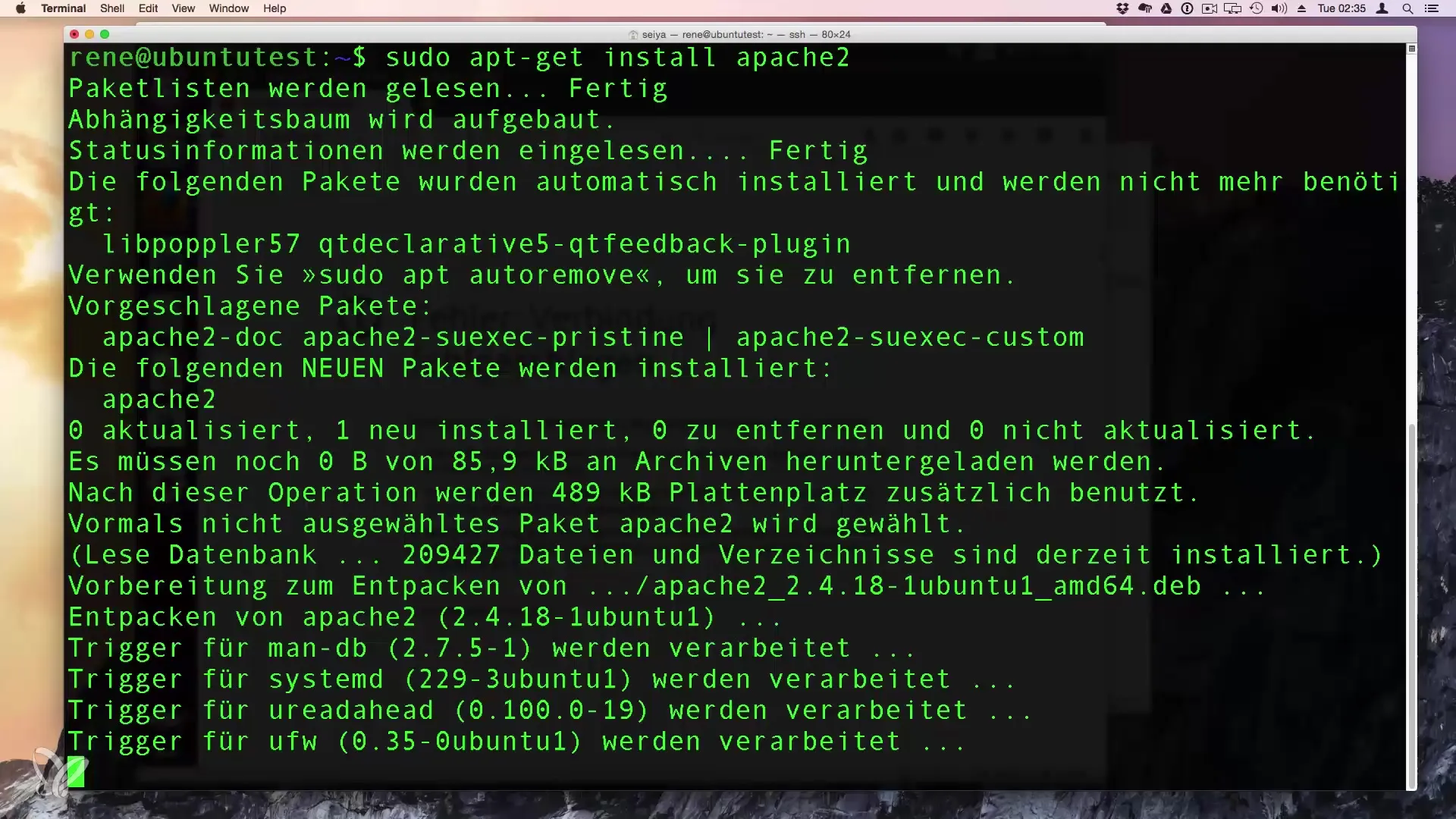
설치가 완료되면 Apache가 성공적으로 실행되고 있는지 확인합니다. 브라우저를 열고 주소 표시줄에 localhost를 입력합니다. 여기서 Apache의 기본 페이지를 볼 수 있어야 합니다.
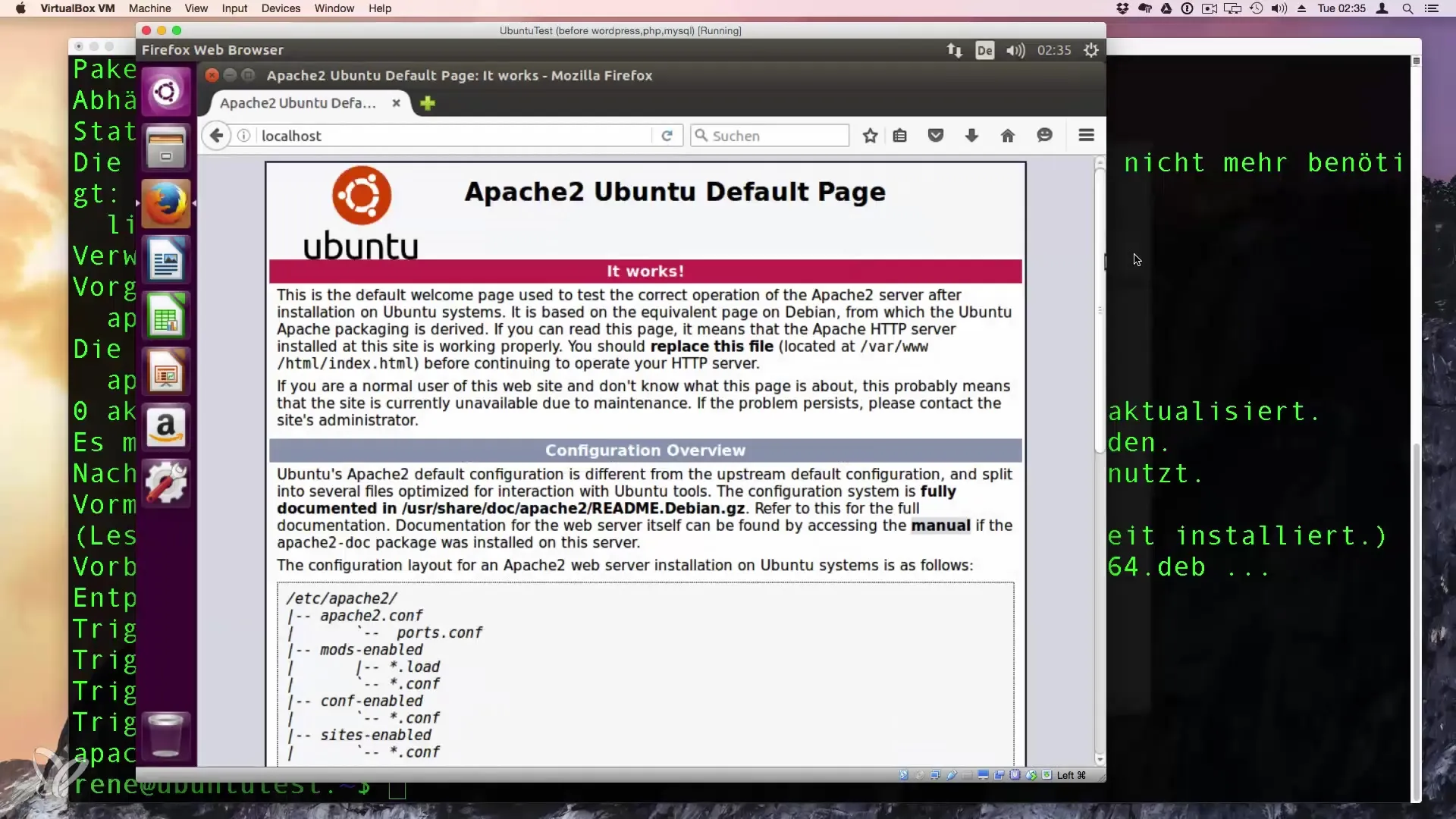
이제 PHP 7을 설치할 차례입니다. 다음 명령을 사용합니다:
이 패키지는 웹 서버가 PHP를 이해하고 작업할 수 있도록 합니다. WordPress에 유용하지만 필수는 아닌 JSON 플러그인도 설치할 수 있습니다.
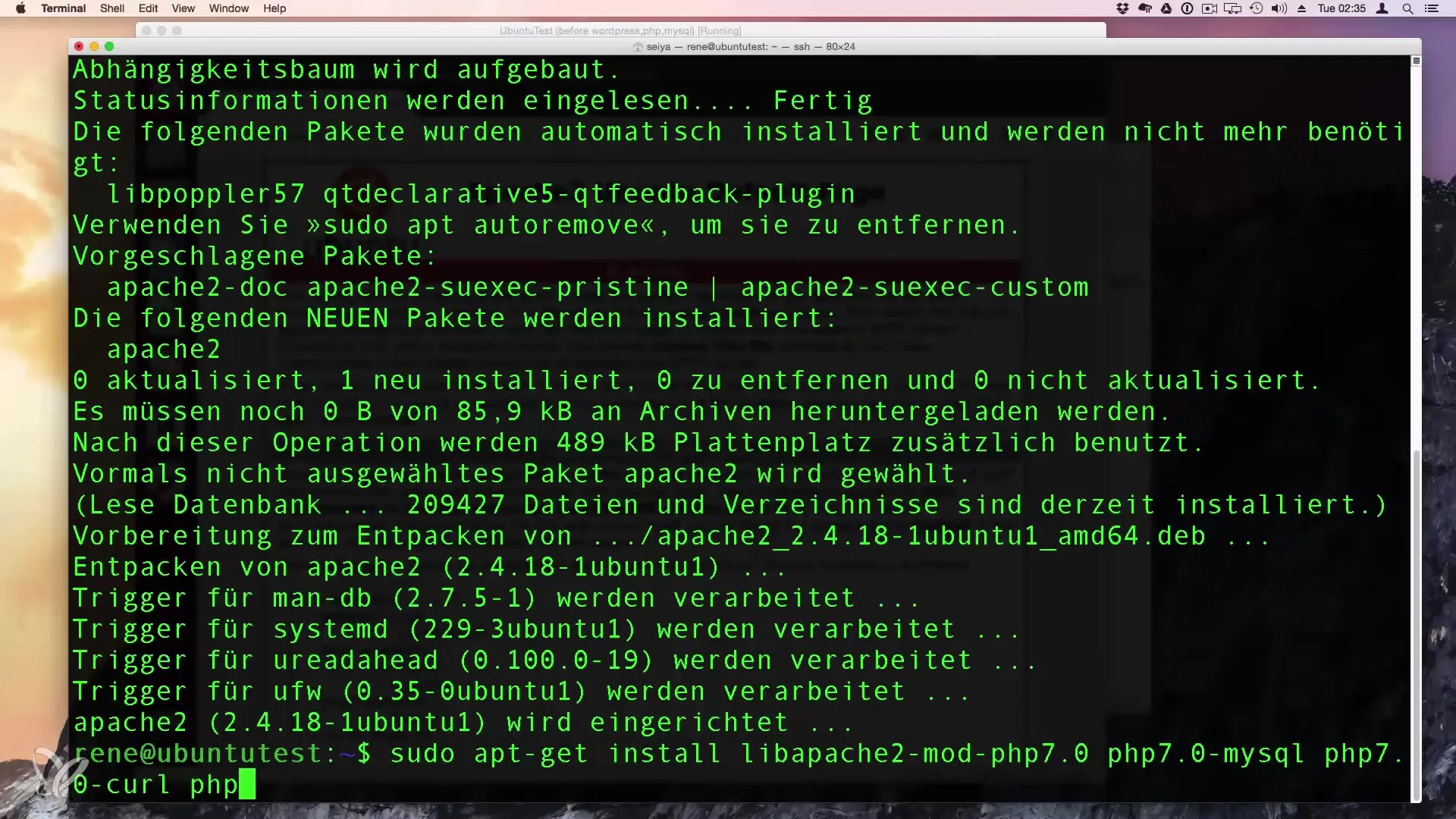
PHP가 설치되면 MySQL을 설정하여 WordPress 사이트의 데이터베이스를 관리합니다. 이를 위해 다음 명령을 사용합니다:
root에 대한 안전한 비밀번호를 선택하고 설치 지침을 따르세요. 이후 다음 명령으로 MySQL 콘솔을 호출할 수 있습니다:
여기서 status를 입력하여 서버가 제대로 실행되고 있는지 확인할 수 있습니다.
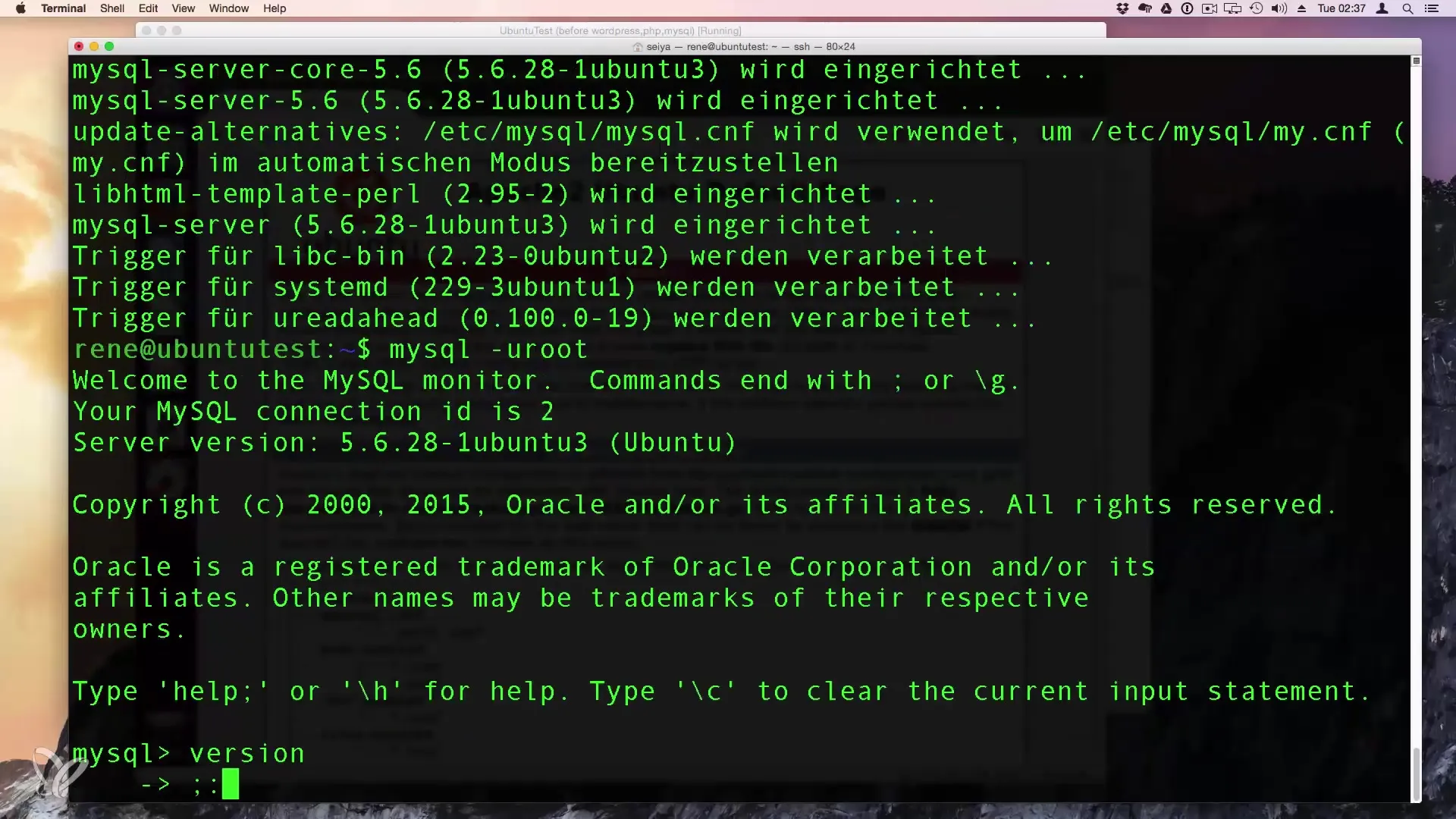
이제 WordPress를 위해 데이터베이스를 생성해야 합니다. 다음 MySQL 명령을 사용하여 데이터베이스를 생성합니다:
그 다음, 이 데이터베이스에 접근할 수 있는 사용자를 생성합니다. 이는 WordPress가 root 사용자로 작업하지 않도록 보장하는 데 중요합니다. 다음은 새로운 사용자를 생성하는 예입니다:
비밀번호는 원하는 대로 변경하는 것을 잊지 마십시오.
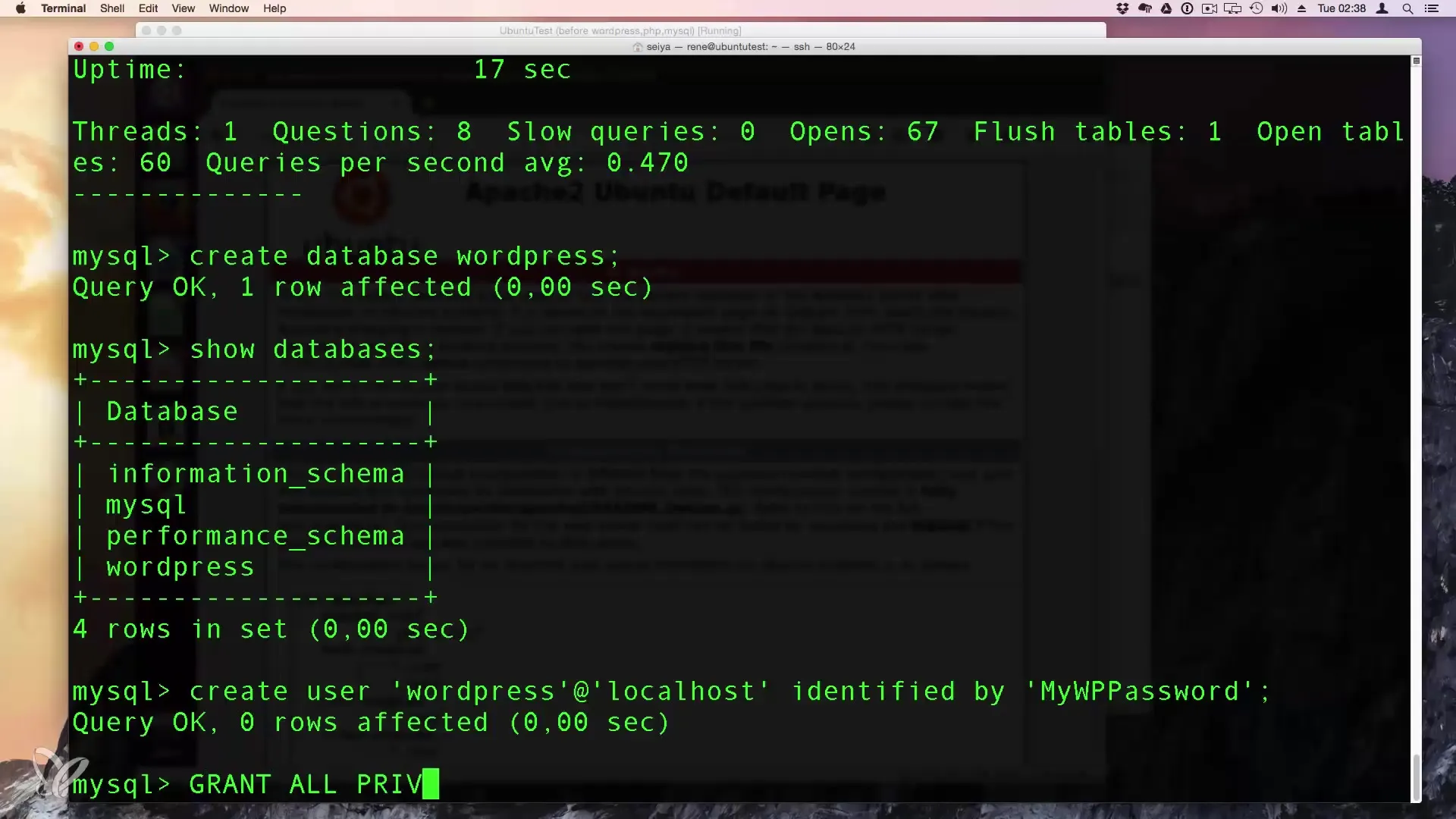
그 후, WordPress를 설치하기 위해 WWW 디렉토리로 이동합니다. 최신 WordPress 버전을 다음과 같이 다운로드합니다:
다운로드한 파일을 HTML 디렉토리로 압축 해제합니다:
WordPress 디렉토리에 대한 권한을 제대로 설정하는 것이 중요합니다. WordPress 디렉토리의 소유자를 www-data로 변경하십시오. 이는 Apache 서버가 실행되는 사용자입니다:
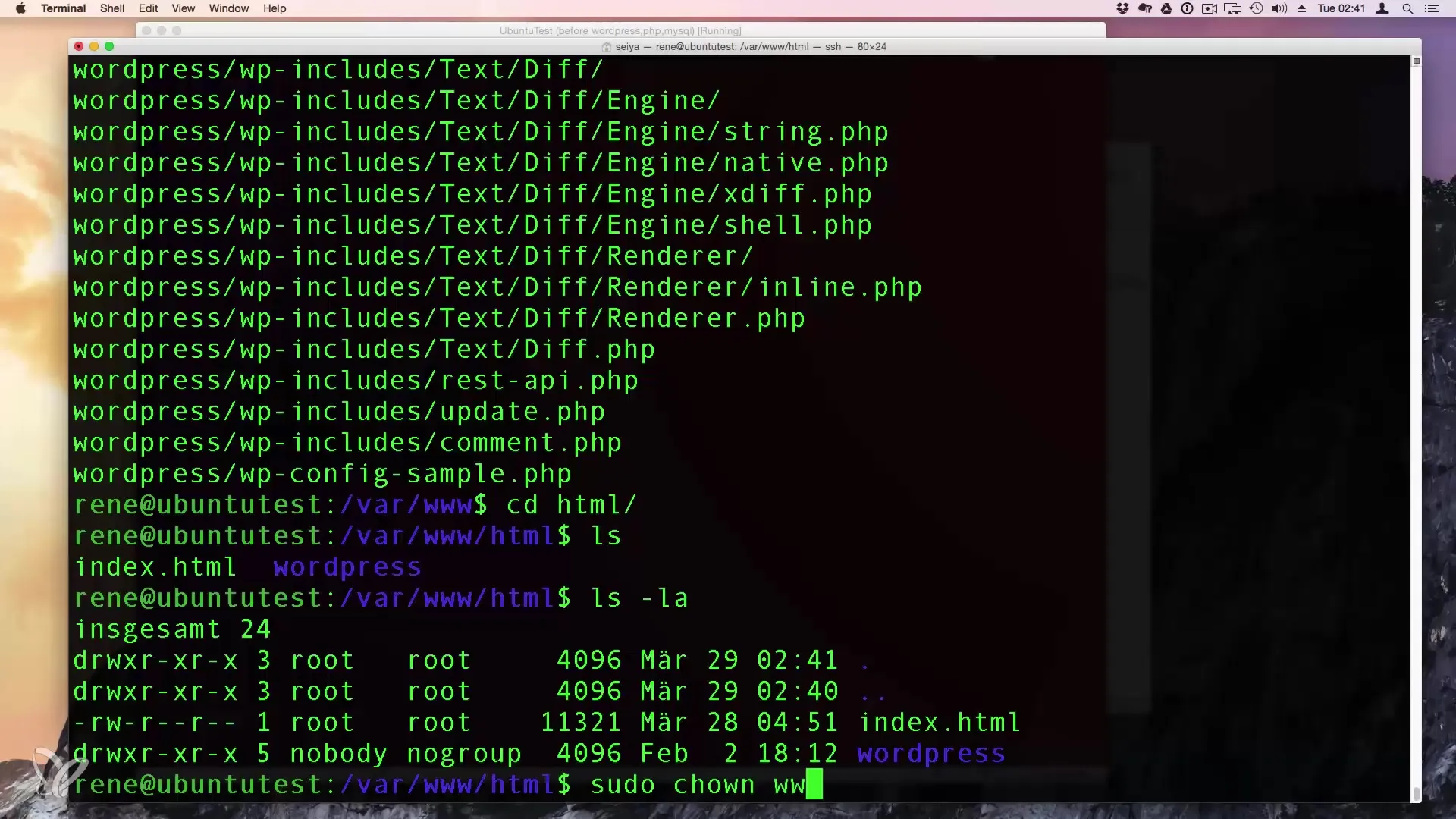
이제 브라우저에서 WordPress 설치를 열 수 있습니다. http://localhost/wordpress로 가서 화면의 지침을 따릅니다. 설치 중에 데이터베이스 이름, 사용자 이름 및 비밀번호와 같은 몇 가지 정보를 입력하라는 요청이 있습니다.
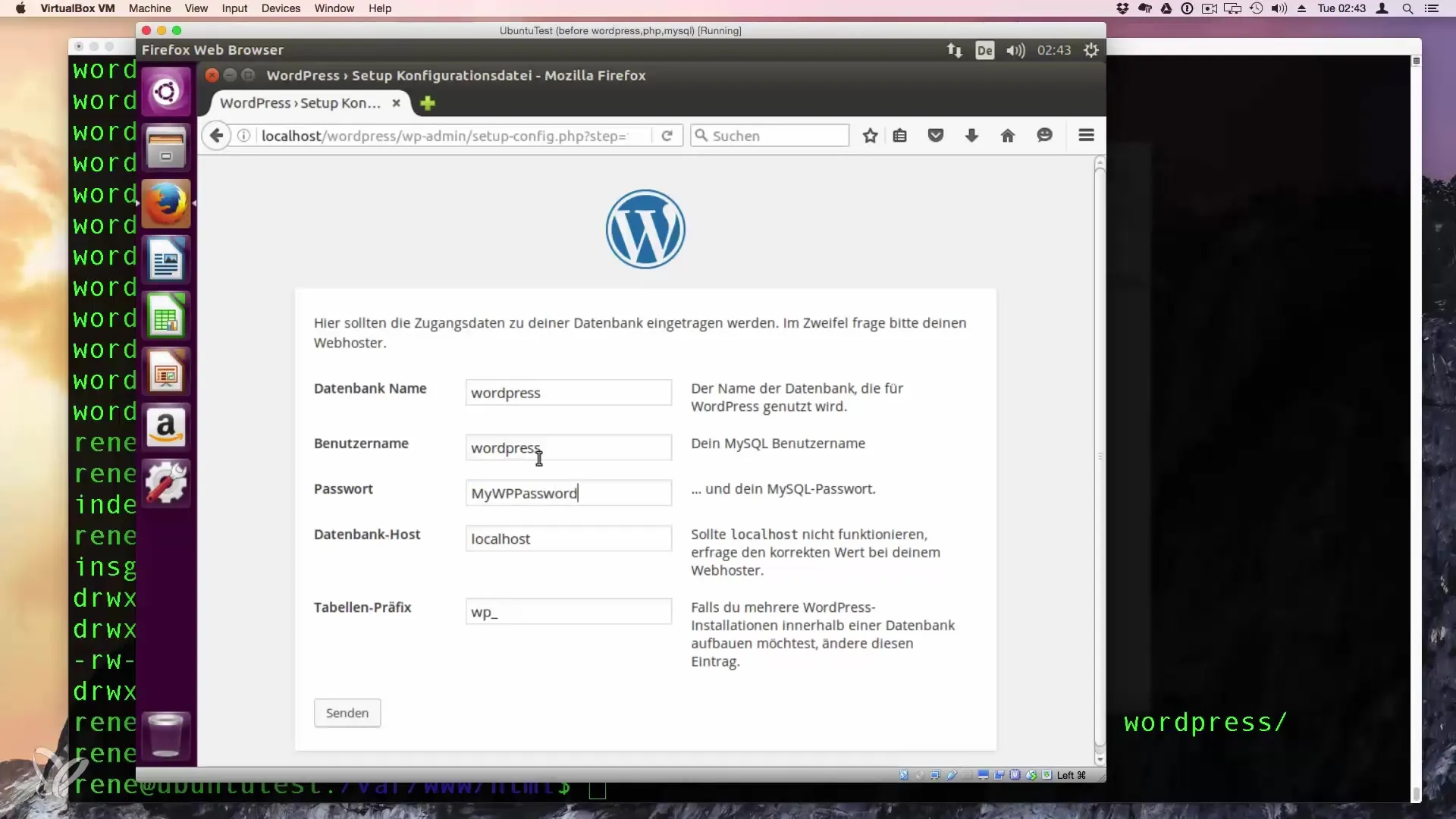
모든 필드를 올바르게 입력하면 설치를 완료할 수 있습니다. 웹 사이트를 보호하기 위해 관리자 계정을 위한 강력한 비밀번호를 선택하는 것을 잊지 마십시오.
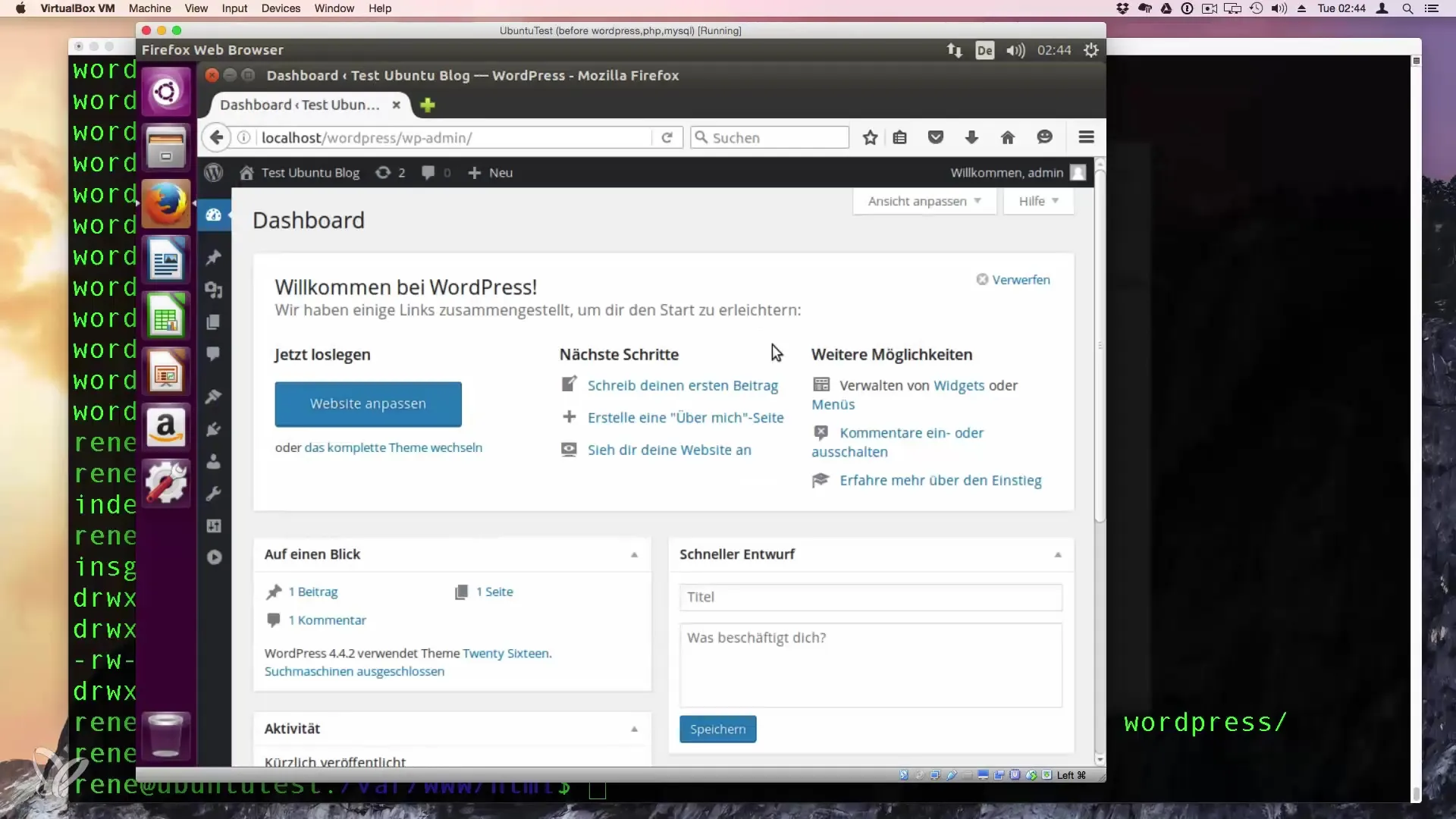
설치가 완료된 후, 이제 Linux 서버에서 작동하는 WordPress 사이트를 갖게 되었습니다. WordPress가 제공하는 유연성을 즐기고 다음 프로젝트를 시작하십시오.
요약 - Linux를 WordPress용 웹 서버로 활용하기
이제 Ubuntu 16.04 시스템에 WordPress를 성공적으로 설치했습니다. Apache 웹 서버, PHP 7 및 MySQL을 통해 웹 프로젝트를 위한 견고한 기반을 마련했습니다. 수집한 정보를 활용하여 WordPress 웹사이트를 사용자화하고 발전시켜 나가십시오.
자주 묻는 질문
Apache와 Nginx의 차이는 무엇인가요?Apache는 PHP 애플리케이션에 주로 사용되며, Nginx는 정적 콘텐츠에 대해 더 빠릅니다.
WordPress 설치를 어떻게 안전하게 할 수 있나요?강력한 비밀번호를 사용하고 모든 플러그인을 업데이트하며 필요한 사용자 권한만 허용하세요.
다른 Linux 배포판에도 WordPress를 설치할 수 있나요?예, 단계는 비슷하지만 패키지 관리에서 차이가 있을 수 있습니다.
PHP 모듈을 수동으로 설치해야 하나요?대부분의 모듈은 기본적으로 제공되지만 일부는 수동으로 추가해야 할 수 있습니다.
웹사이트 백업은 얼마나 자주 해야 하나요?정기적인 백업이 권장되며, 이상적으로는 주 1회 이상 또는 큰 변경 전에도 수행해야 합니다.

